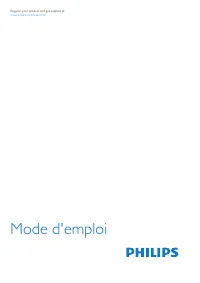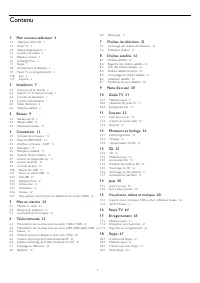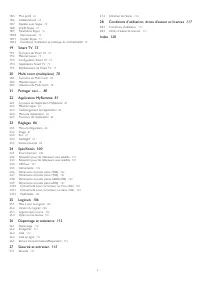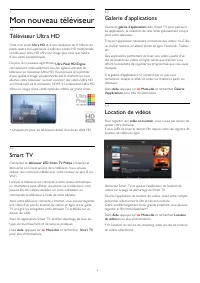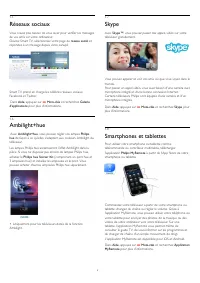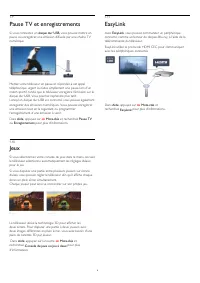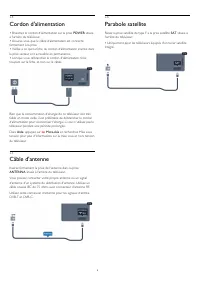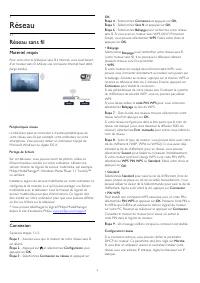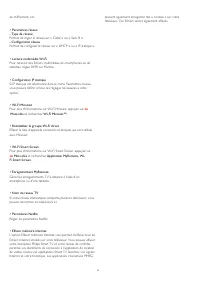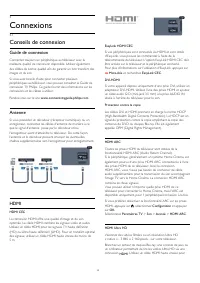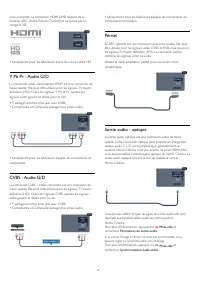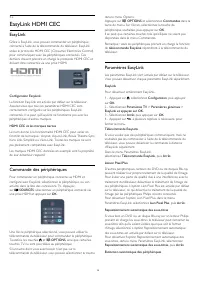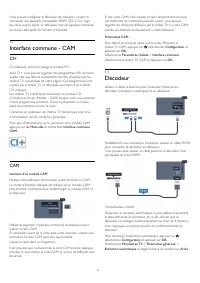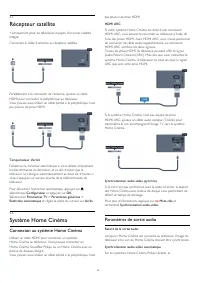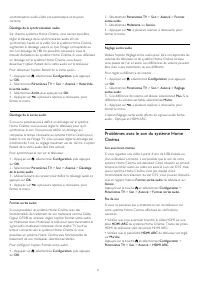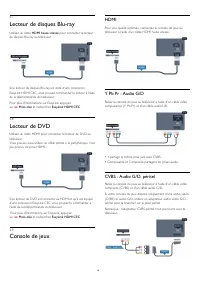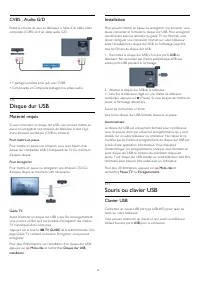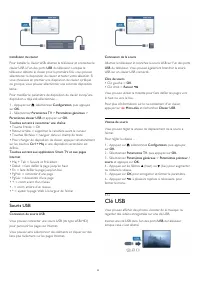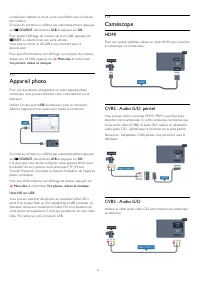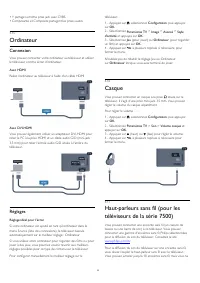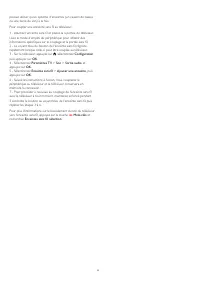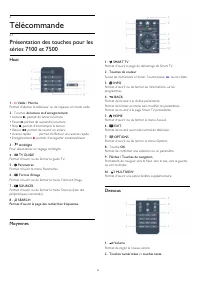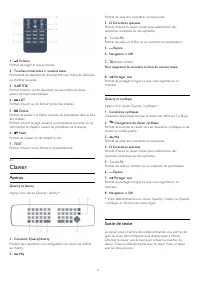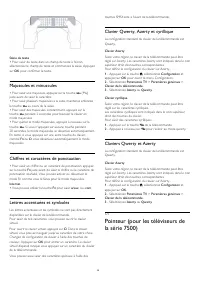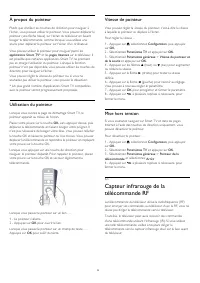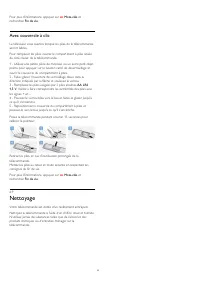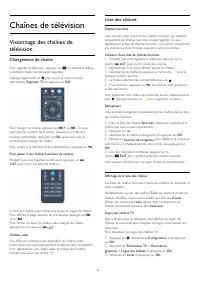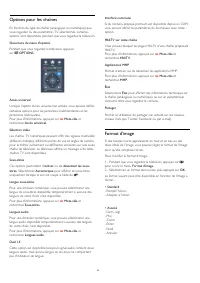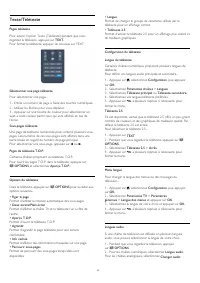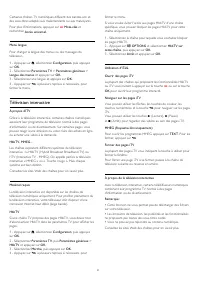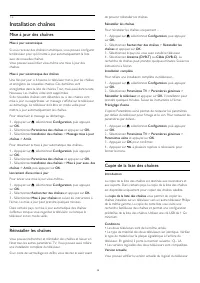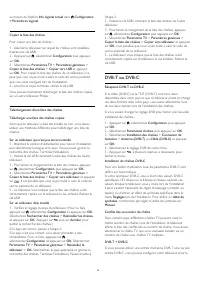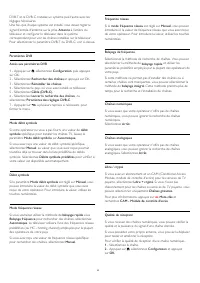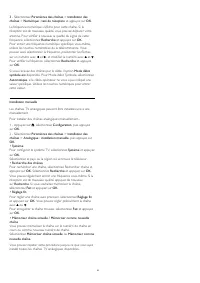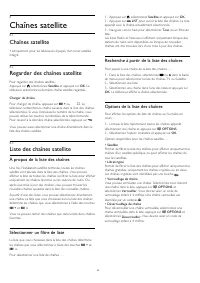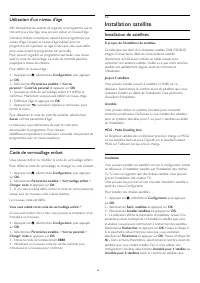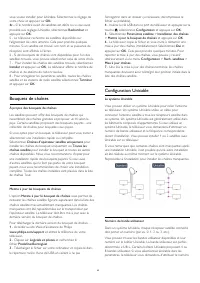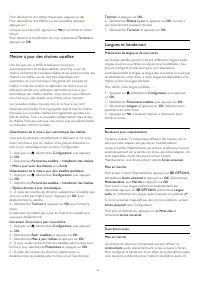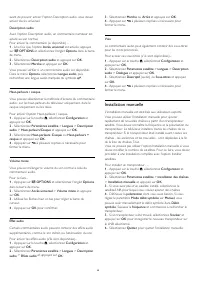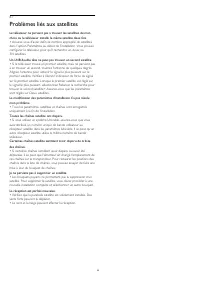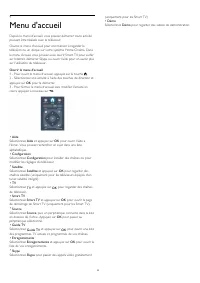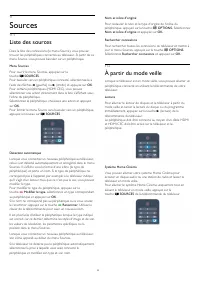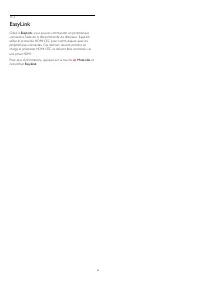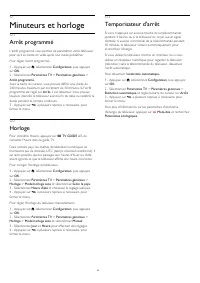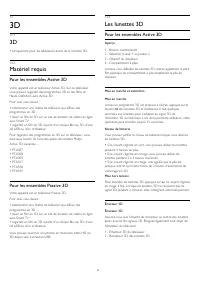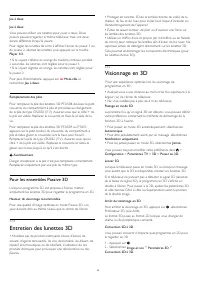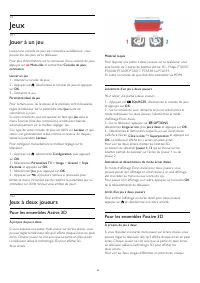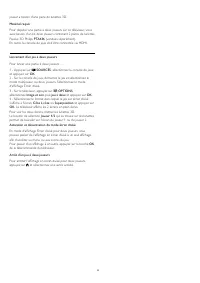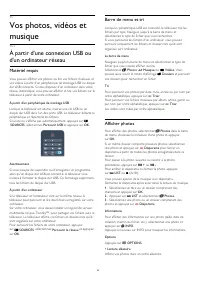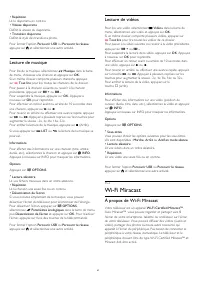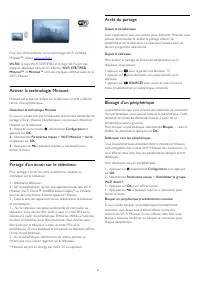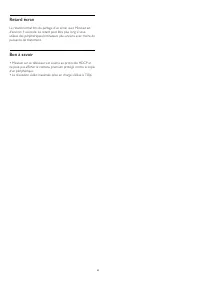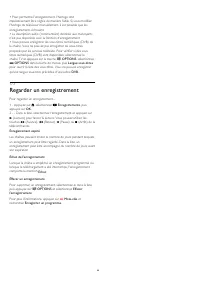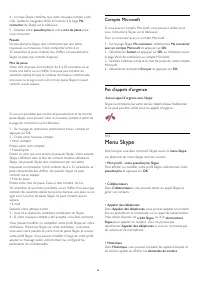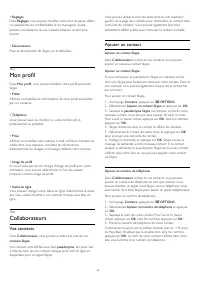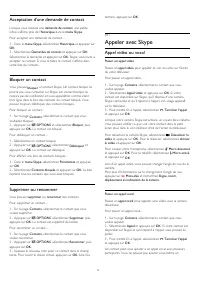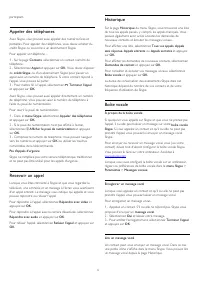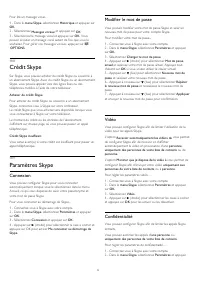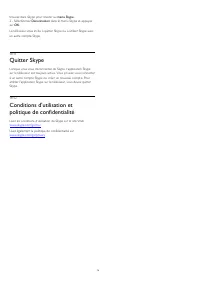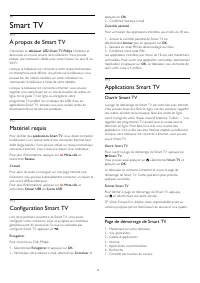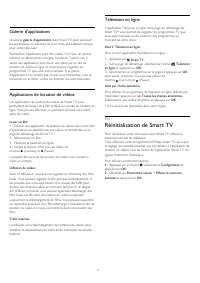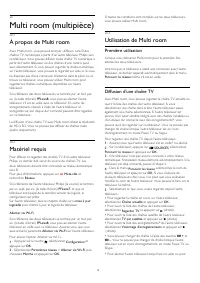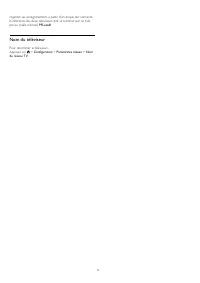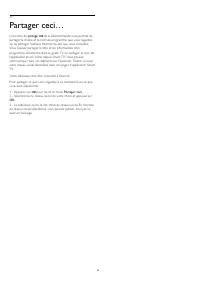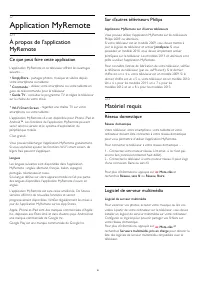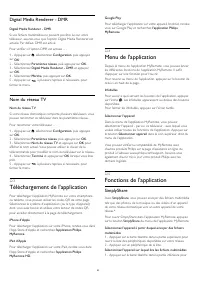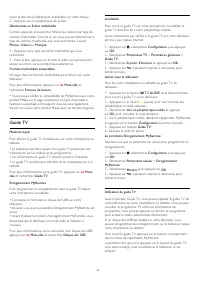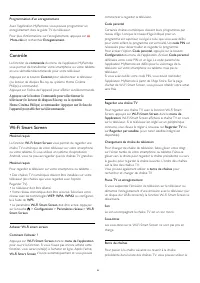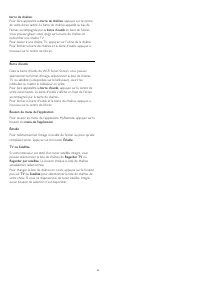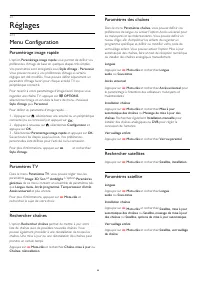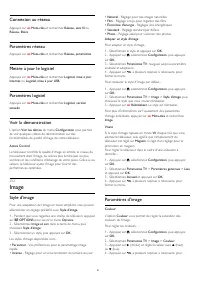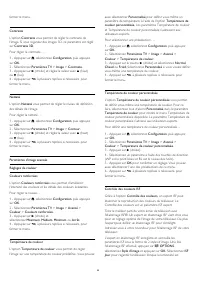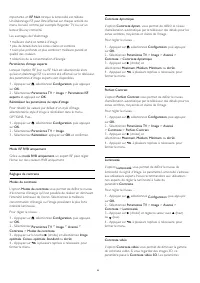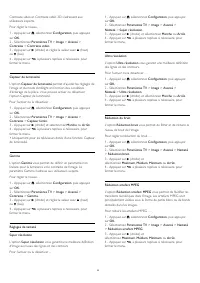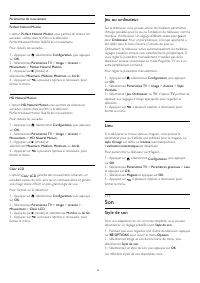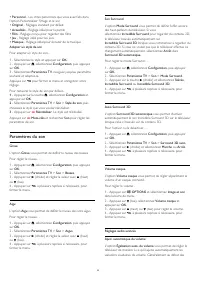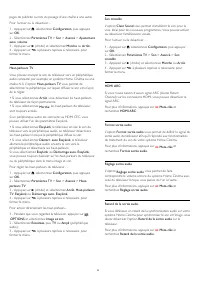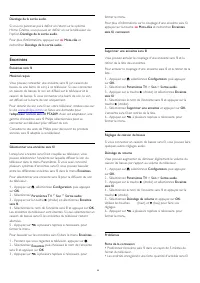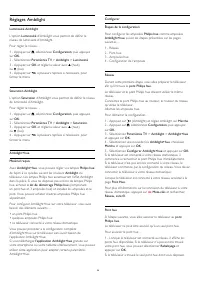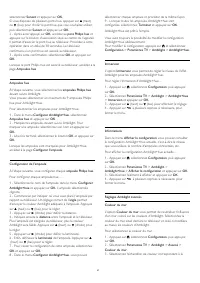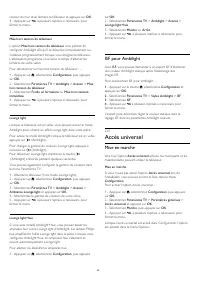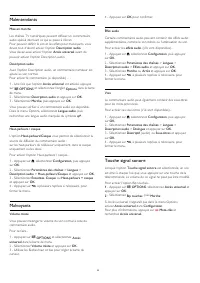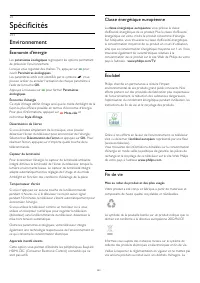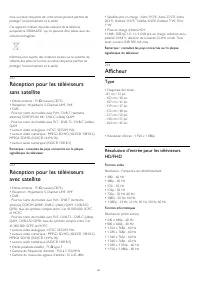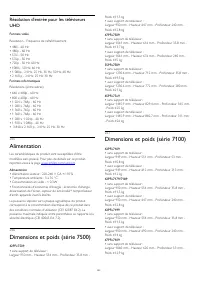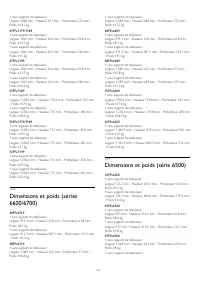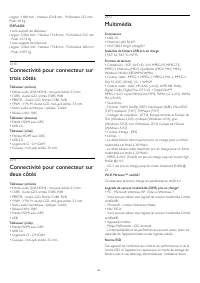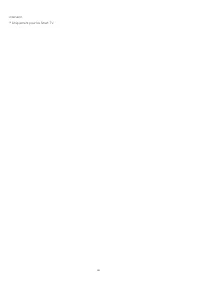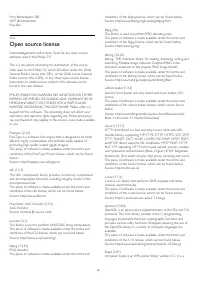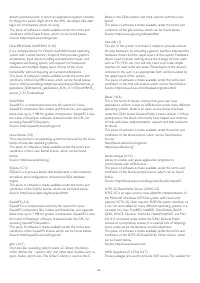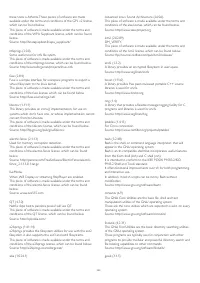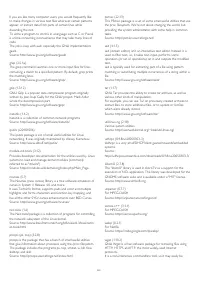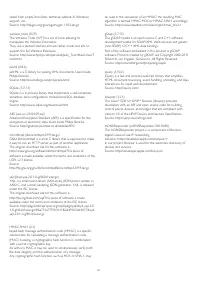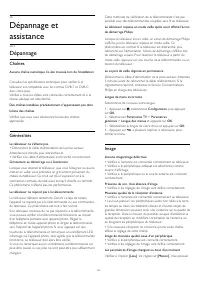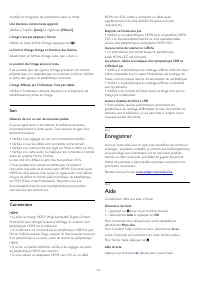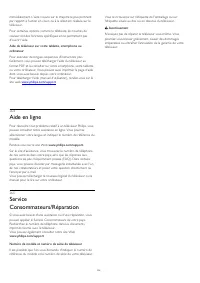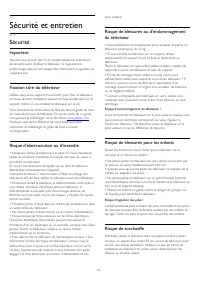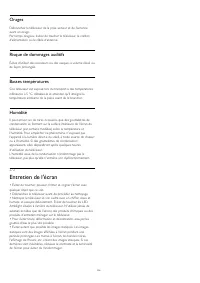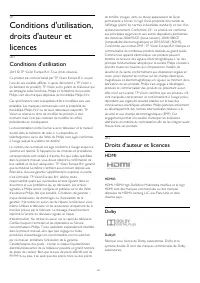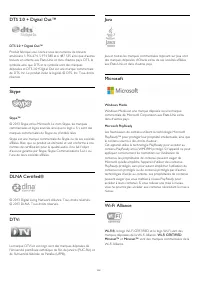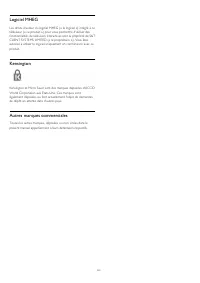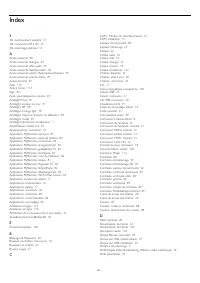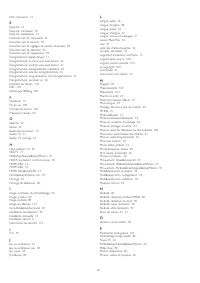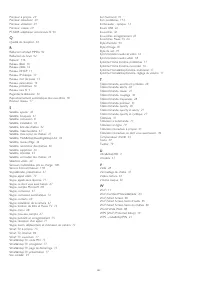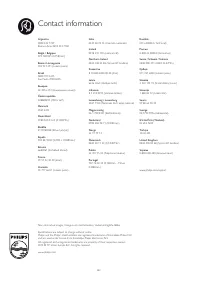Page 2 - Contenu
Contenu 1 Mon nouveau téléviseur 4 1.1 Téléviseur Ultra HD 4 1.2 Smart TV 4 1.3 Galerie d'applications 4 1.4 Location de vidéos 4 1.5 Réseaux sociaux 4 1.6 Ambilight+hue 5 1.7 Skype 5 1.8 Smartphones et tablettes 5 1.9 Pause TV et enregistrements 5 1.10 Jeux 6 1.11 EasyLink 6 2 Installation 7 2.1 À ...
Page 4 - Mon nouveau téléviseur; Téléviseur Ultra HD
1 Mon nouveau téléviseur 1.1 Téléviseur Ultra HD Doté d'un écran Ultra HD et d'une résolution de 8 millions de pixels quatre fois supérieure à celle des écrans HD traditionnels,ce téléviseur Ultra HD offre une image plus vraie que nature,d'une clarté exceptionnelle. De plus, les nouveaux algorithmes...
Page 7 - Installation; À propos de la sécurité; Support TV et fixation murale; Conseils de placement
2 Installation 2.1 À propos de la sécurité Lisez les instructions de sécurité avant d'utiliser le téléviseur. Dans Aide, accédez à Sécurité et entretien > Sécurité . 2.2 Support TV et fixation murale Support de table TV Vous trouverez les instructions de montage du support TV dansle guide de mise...
Page 8 - Cordon d'alimentation; Parabole satellite
2.4 Cordon d'alimentation • Branchez le cordon d'alimentation sur la prise POWER située à l'arrière du téléviseur.• Assurez-vous que le câble d'alimentation est connectéfermement à la prise.• Veillez à ce que la fiche du cordon d'alimentation insérée dansla prise secteur soit accessible en permanenc...
Page 9 - Réseau; Réseau sans fil
3 Réseau 3.1 Réseau sans fil Matériel requis Pour connecter le téléviseur sans fil à Internet, vous avez besoind'un routeur sans fil. Utilisez une connexion Internet haut débit(large bande). Périphériques réseau Le téléviseur peut se connecter à d'autres périphériques devotre réseau sans fil, par ex...
Page 10 - Réseau câblé; Paramètres réseau
Pour régler le téléviseur sur IP statique, appuyez sur , sélectionnez Configuration et appuyez sur OK . Sélectionnez Paramètres réseau > Paramètres réseau > Configuration réseau > IP statique . Lorsque IP statique est sélectionné dans le menu, vous pouvez configurer l'adresse IP et d'autr...
Page 12 - Connexions; Conseils de connexion
4 Connexions 4.1 Conseils de connexion Guide de connexion Connectez toujours un périphérique au téléviseur avec lameilleure qualité de connexion disponible. Utilisez égalementdes câbles de bonne qualité afin de garantir un bon transfert desimages et du son. Si vous avez besoin d'aide pour connecter ...
Page 14 - EasyLink HDMI CEC
4.2 EasyLink HDMI CEC EasyLink Grâce à EasyLink, vous pouvez commander un périphériqueconnecté à l'aide de la télécommande du téléviseur. EasyLinkutilise le protocole HDMI CEC (Consumer Electronics Control)pour communiquer avec les périphériques connectés. Cesderniers doivent prendre en charge le pr...
Page 15 - Interface commune - CAM; Décodeur
Vous pouvez configurer le téléviseur de manière à couper laconnexion des appareils compatibles HDMI-CEC s'il ne s'agitpas de la source active. Le téléviseur bascule l'appareil connectéen mode veille après 10 minutes d'inactivité. 4.3 Interface commune - CAM CI+ Ce téléviseur prend en charge le modul...
Page 18 - Lecteur de disques Blu-ray; Lecteur de DVD; Console de jeux
4.7 Lecteur de disques Blu-ray Utilisez un câble HDMI haute vitesse pour connecter le lecteur de disques Blu-ray au téléviseur. Si le lecteur de disques Blu-ray est doté d'une connexionEasyLink HDMI CEC, vous pouvez commander le lecteur à l'aidede la télécommande du téléviseur. Pour plus d'informati...
Page 19 - Disque dur USB; Souris ou clavier USB
CVBS : Audio G/D Reliez la console de jeux au téléviseur à l'aide d'un câble vidéocomposite (CVBS) et d'un câble audio G/D. • Y partage la même prise jack avec CVBS.• Composante et Composite partagent les prises audio. 4.10 Disque dur USB Matériel requis Si vous connectez un disque dur USB, vous pou...
Page 20 - Clé USB
Installation du clavier Pour installer le clavier USB, allumez le téléviseur et connectez leclavier USB à l'un des ports USB du téléviseur. Lorsque le téléviseur détecte le clavier pour la première fois, vous pouvezsélectionner la disposition du clavier et tester votre sélection. Sivous choisissez e...
Page 22 - Ordinateur; Casque
• Y partage la même prise jack avec CVBS.• Composante et Composite partagent les prises audio. 4.15 Ordinateur Connexion Vous pouvez connecter votre ordinateur au téléviseur et utiliserle téléviseur comme écran d'ordinateur. Avec HDMI Reliez l'ordinateur au téléviseur à l'aide d'un câble HDMI. Avec ...
Page 24 - Mise en marche; Marche ou veille
5 Mise en marche 5.1 Marche ou veille Assurez-vous que vous avez branché l'alimentation à l'arrière dutéléviseur avant d'allumer le téléviseur.Si le voyant rouge est éteint, appuyez sur le bouton directionnelsur la droite ou sur l'arrière du téléviseur pour mettre letéléviseur en veille ; le voyant ...
Page 25 - Télécommande
6 Télécommande 6.1 Présentation des touches pour lesséries 7100 et 7500 Haut 1 - Veille / Marche Permet d'allumer le téléviseur ou de repasser en mode veille. 2 - Touches de lecture et d'enregistrement • Lecture , permet de lancer la lecture. • Pause , permet de suspendre la lecture • Stop ,...
Page 27 - Clavier
1 - Volume Permet de régler le niveau sonore. 2 - Touches numérotées et touches texte Permettent de sélectionner directement une chaîne de télévisionou d'entrer du texte. 3 - SUBTITLE Permet d'activer ou de désactiver les sous-titres ou de lesactiver de façon automatique. 4 - LIST Permet d'ouvri...
Page 31 - Nettoyage
Pour plus d'informations, appuyez sur Mots-clés et recherchez Fin de vie . Avec couvercle à clic Le téléviseur vous avertira lorsque les piles de la télécommandeseront faibles. Pour remplacer les piles, ouvrez le compartiment à piles situéedu côté clavier de la télécommande. 1 - Utilisez une petit...
Page 32 - Chaînes de télévision
7 Chaînes de télévision 7.1 Visionnage des chaînes detélévision Changement de chaîne Pour regarder la télévision, appuyez sur . Le téléviseur diffuse la dernière chaîne de télévision regardée. Appuyez également sur pour ouvrir le menu Accueil, sélectionnez Regarder TV et appuyez sur OK . Pour ch...
Page 38 - Installation chaînes
7.2 Installation chaînes Mise à jour des chaînes Mise à jour automatique Si vous recevez des chaînes numériques, vous pouvez configurerle téléviseur pour qu'il mette à jour automatiquement la listeavec de nouvelles chaînes.Vous pouvez aussi initier vous-même une mise à jour deschaînes. Mise à jour a...
Page 42 - Chaînes satellite
8 Chaînes satellite 8.1 Chaînes satellite • Uniquement pour les téléviseurs équipés d'un tuner satelliteintégré. 8.2 Regarder des chaînes satellite Pour regarder des chaînes satellite...Appuyez sur , sélectionnez Satellite et appuyez sur OK . Le téléviseur sélectionne la dernière chaîne satellite ...
Page 44 - Installation satellite
Utilisation d'un niveau d'âge Afin d'empêcher les enfants de regarder un programme qui neconvient pas à leur âge, vous pouvez utiliser un niveau d'âge. Certaines chaînes numériques classent leurs programmes parniveau d'âge. Lorsque le niveau d'âge indiqué pour unprogramme est supérieur ou égal à cel...
Page 49 - Problèmes liés aux satellites
8.7 Problèmes liés aux satellites Le téléviseur ne parvient pas à trouver les satellites de monchoix ou le téléviseur installe le même satellite deux fois • Assurez-vous d'avoir défini le nombre approprié de satellitesdans l'option Paramètres au début de l'installation. Vous pouvezconfigurer le télé...
Page 51 - Guide TV; Enregistrements
10 Guide TV 10.1 Matériel requis Le guide TV vous permet de voir une liste des émissions encours et programmées de vos chaînes. En fonction de laprovenance des informations (données) du guide TV, deschaînes analogiques et numériques s'affichent ou uniquementdes chaînes numériques. Toutes les chaînes...
Page 52 - Sources; Liste des sources
11 Sources 11.1 Liste des sources Dans la liste des connexions (le menu Source), vous pouveztrouver les périphériques connectés au téléviseur. À partir de cemenu Source, vous pouvez basculer sur un périphérique. Menu Sources Pour ouvrir le menu Sources, appuyez sur latouche SOURCES . Pour basculer...
Page 54 - Minuteurs et horloge; Arrêt programmé
12 Minuteurs et horloge 12.1 Arrêt programmé L'arrêt programmé vous permet de paramétrer votre téléviseurpour qu'il se mette en veille après une durée prédéfinie. Pour régler l'arrêt programmé... 1 - Appuyez sur , sélectionnez Configuration , puis appuyez sur OK . 2 - Sélectionnez Paramètres TV &g...
Page 55 - Les lunettes 3D
13 3D 13.1 3D • Uniquement pour les téléviseurs dotés de la fonction 3D. 13.2 Matériel requis Pour les ensembles Active 3D Votre appareil est un téléviseur Active 3D. Sur ce téléviseur,vous pouvez regarder des programmes 3D et des films enHaute Définition avec Active 3D. Pour cela, vous devez : • sé...
Page 56 - Entretien des lunettes 3D
Jeu à deux Jeu à deux Vous pouvez utiliser ces lunettes pour jouer à deux. Deuxjoueurs peuvent regarder le même téléviseur mais voir deuxécrans différents lorsqu'ils jouent.Pour régler les lunettes de sorte à afficher l'écran du joueur 1 oudu joueur 2, allumez les lunettes, puis appuyez sur la touch...
Page 58 - Jeux; Jouer à un jeu
14 Jeux 14.1 Jouer à un jeu Lorsqu'une console de jeux est connectée au téléviseur, vouspouvez lire des jeux sur le téléviseur. Pour plus d'informations sur la connexion d'une console de jeux,appuyez sur Mots-clés et recherchez Console de jeux, connexion . Lancer un jeu 1 - Allumez la console de j...
Page 64 - Pause TV
16 Pause TV Vous pouvez interrompre une émission de télévision etreprendre sa lecture ultérieurement. Seules les chaînes TVnumériques peuvent être interrompues. Vous devez connecterun disque dur USB pour mettre en mémoire tampon l'émission.Vous pouvez interrompre une émission pendant 90 minutesmaxim...
Page 65 - Enregistrement
17 Enregistrement 17.1 Matériel requis Pour enregistrer un programme TV, vous avez besoin de . . . • un disque dur USB formaté et connecté à ce téléviseur• des chaînes TV numériques installées sur ce téléviseur (leschaînes que vous regardez avec l'option Regarder TV)• recevoir des informations sur l...
Page 66 - Regarder un enregistrement
• Pour permettre l'enregistrement, l'horloge doitimpérativement être réglée de manière fiable. Si vous modifiezl'horloge du téléviseur manuellement, il est possible que lesenregistrements échouent.• La description audio (commentaire) destinée aux malvoyantsn'est pas disponible avec la fonction d'enr...
Page 67 - Skype; À propos de Skype
18 Skype 18.1 À propos de Skype Avec Skype™ , vous pouvez passer des appels vidéo sur votre téléviseur gratuitement. Vous pouvez appeler et voir vos amispartout dans le monde. Parler à vos amis tout en les voyant surle grand écran de votre téléviseur. 18.2 Matériel requis Pour passer un appel vidéo ...
Page 68 - Menu Skype
4 - Lorsque Skype confirme que votre nouveau compte a été créé, quittez le navigateur Web et revenez à la page Me connecter de Skype sur le téléviseur. 5 - Saisissez votre pseudonyme et votre mot de passe pour vous connecter. Pseudo Un pseudonyme Skype doit commencer par une lettre,majuscule ou minu...
Page 70 - Appeler avec Skype
Acceptation d'une demande de contact Lorsque vous recevez une demande de contact , une petite icône s'affiche près de l' historique dans le menu Skype . Pour accepter une demande de contact… 1 - Dans le menu Skype , sélectionnez Historique et appuyez sur OK . 2 - Sélectionnez Demandes de contact et ...
Page 73 - Déconnexion
sur OK . 3 - Sélectionnez Confidentialité . 4 - Appuyez sur (droite) pour sélectionner les cases à cocher et appuyez sur OK pour les activer ou les désactiver. Contacts bloqués Vous pouvez afficher la liste de tous vos contacts bloqués. Pour afficher la liste… 1 - Connectez-vous à Skype avec votre...
Page 74 - Quitter Skype
trouvez dans Skype pour revenir au menu Skype . 2 - Sélectionnez Déconnexion dans le menu Skype et appuyez sur OK . Le téléviseur vous invite à quitter Skype ou à utiliser Skype avecun autre compte Skype. 18.11 Quitter Skype Lorsque vous vous déconnectez de Skype, l'application Skypesur le téléviseu...
Page 75 - Smart TV; À propos de Smart TV
19 Smart TV 19.1 À propos de Smart TV Connectez ce téléviseur LED Smart TV Philips à Internet et découvrez un nouvel univers de la télévision. Vous pouvezréaliser une connexion câblée avec votre routeur ou sans fil viaWi-Fi. Lorsque le téléviseur est connecté à votre réseau domestique,un smartphone ...
Page 77 - Réinitialisation de Smart TV
Galerie d'applications Ouvrez la galerie d'applications dans Smart TV pour parcourir les applications, la collection de sites Web spécialement conçuspour votre téléviseur. Recherchez l'application pour des vidéos YouTube, un journalnational, un album photo en ligne, Facebook, Twitter, etc. Ilexiste ...
Page 80 - Partager ceci...
21 Partager ceci… La touche de partage de la télécommande vous permet de partager la chaîne et le nom de programme que vous regardezou de partager l'adresse Internet du site que vous consultez.Vous pouvez partager le titre et les informations d'unprogramme sélectionné dans le guide TV ou partager ...
Page 81 - Application MyRemote
22 Application MyRemote 22.1 À propos de l'applicationMyRemote Ce que peut faire cette application L'application MyRemote et ce téléviseur offrent les avantagessuivants . . . • SimplyShare - partagez photos, musique et vidéos depuis votre smartphone ou tablette• Commande - utilisez votre smartphone ...
Page 82 - Téléchargement de l'application
Digital Media Renderer - DMR Digital Media Renderer - DMR Si vos fichiers multimédias ne peuvent pas être lus sur votretéléviseur, assurez-vous que l'option Digital Media Renderer estactivée. Par défaut, DMR est activé. Pour vérifier si l'option DMR est activée . . . 1 - Appuyez sur , sélectionnez...
Page 86 - Réglages; Menu Configuration
23 Réglages 23.1 Menu Configuration Paramétrage image rapide L'option Paramétrage image rapide vous permet de définir vos préférences d'image de base en quelques étapes très simples.Vos paramètres sont enregistrés sous Style d'image - Personnel . Vous pouvez revenir à vos préférences d'image si cert...
Page 87 - Image
Connexion au réseau Appuyez sur Mots-clés et recherchez Réseau, sans fil ou Réseau, filaire . Paramètres réseau Appuyez sur Mots-clés et recherchez Réseau, paramètres . Mettre à jour le logiciel Appuyez sur Mots-clés et recherchez Logiciel, mise à jour Internet ou Logiciel, mise à jour USB . P...
Page 91 - Son
Paramètres de mouvement Perfect Natural Motion L'option Perfect Natural Motion vous permet de réduire les saccades, visibles dans les films à la télévision.Perfect Natural Motion fluidifie les mouvements. Pour réduire les saccades . . . 1 - Appuyez sur , sélectionnez Configuration , puis appuyez s...
Page 98 - Accès universel
couleur du mur situé derrière le téléviseur et appuyez sur OK . 4 - Appuyez sur , à plusieurs reprises si nécessaire, pour fermer le menu. Mise hors tension du téléviseur L'option Mise hors tension du téléviseur vous permet de configurer Ambilight afin qu'il se désactive immédiatement ous'atténue ...
Page 100 - Spécificités; Environnement
24 Spécificités 24.1 Environnement Économie d'énergie Les paramètres écologiques regroupent les options permettant de préserver l'environnement.Lorsque vous regardez des chaînes TV, appuyez sur pour ouvrir Paramètres écologiques . Les paramètres actifs sont identifiés par le symbole . Vous pouve...
Page 101 - Afficheur
mise au rebut citoyenne de votre ancien produit permet deprotéger l'environnement et la santé. Cet appareil contient des piles relevant de la directiveeuropéenne 2006/66/CE, qui ne peuvent être jetées avec lesordures ménagères. Informez-vous auprès des instances locales sur le système decollecte des...
Page 104 - Multimédia
Largeur 1 068 mm - Hauteur 676,8 mm - Profondeur 222 mm -Poids ±9 kg 55PFx6500 • sans support de téléviseur :Largeur 1230,6 mm - Hauteur 714,8 mm - Profondeur 53,5 mm- Poids ±17,4 kg• avec support de téléviseur :Largeur 1230,6 mm - Hauteur 774,8 mm - Profondeur 280 mm- Poids ±18,9 kg 24.10 Connectiv...
Page 106 - Logiciels; Mise à jour du logiciel; Version du logiciel
25 Logiciels 25.1 Mise à jour du logiciel Mise à jour à partir d'une clé USB Il peut s'avérer nécessaire de mettre à jour le logiciel dutéléviseur. Vous aurez besoin d'un ordinateur bénéficiant d'uneconnexion Internet haut débit ainsi que d'une clé USB pourtélécharger le logiciel sur le téléviseur. ...
Page 112 - Dépannage
26 Dépannage etassistance 26.1 Dépannage Chaînes Aucune chaîne numérique n'a été trouvée lors de l'installation Consultez les spécifications techniques pour vérifier si letéléviseur est compatible avec les normes DVB-T et DVB-Cdans votre pays.Vérifiez si tous les câbles sont connectés correctement e...
Page 113 - Enregistrer
modifier et enregistrer des paramètres dans ce mode. Une bannière commerciale apparaît Vérifiez si l'option [Lieu] est réglée sur [Maison] . L'image n'est pas adaptée à l'écran Utilisez un autre format d'image. Appuyez sur . Le format d'image change en fonction des chaînes Sélectionnez un format d...
Page 114 - Aide en ligne
immédiatement. L'aide s'ouvre sur le chapitre le plus pertinentpar rapport à l'action en cours ou à la sélection réalisée sur letéléviseur. Pour certaines options, comme le télétexte, les touches decouleur ont des fonctions spécifiques et ne permettent pasd'ouvrir l'aide. Aide du téléviseur sur votr...
Page 115 - Sécurité et entretien; Sécurité
27 Sécurité et entretien 27.1 Sécurité Important Assurez-vous d'avoir bien lu et compris toutes les instructionsde sécurité avant d'utiliser le téléviseur. Si l'appareil estendommagé suite au non-respect des instructions, la garantie nes'applique pas. Fixation sûre du téléviseur Utilisez toujours le...
Page 120 - Index
Index 3 3D, avertissement sanitaire 57 3D, conversion 2D à 3D 56 3D, visionnage optimisé 57 A Accès universel 98 Accès universel, dialogue 99 Accès universel, effet audio 99 Accès universel, malentendants 99 Accès universel, option Haut-parleurs/Casque 99 Accès universel, volume mixte 99 Active Cont...